Se stai eseguendo VLC Media Player potresti aver notato che sta tenendo traccia dei video che tu o chiunque altro utilizzi il computer e l'account utente hai aperto in passato. Questo è simile alla funzione dei documenti recenti di Office e l'idea principale alla base è quella di fornire i mezzi per aprire rapidamente un file multimediale aperto di recente.
Puoi verificarlo ora aprendo VLC e selezionando Media> Apri media recenti dal menu in alto.
Gli ultimi dieci video che sono stati riprodotti nel lettore multimediale vengono visualizzati qui. È possibile riprodurre uno qualsiasi di essi con un clic, purché siano ancora disponibili sul computer. Lo schermo rimane vuoto se non sono accessibili. Questo può essere il caso se sono stati eliminati, eseguiti da posizioni crittografate o unità che non sono montate o connesse al computer.
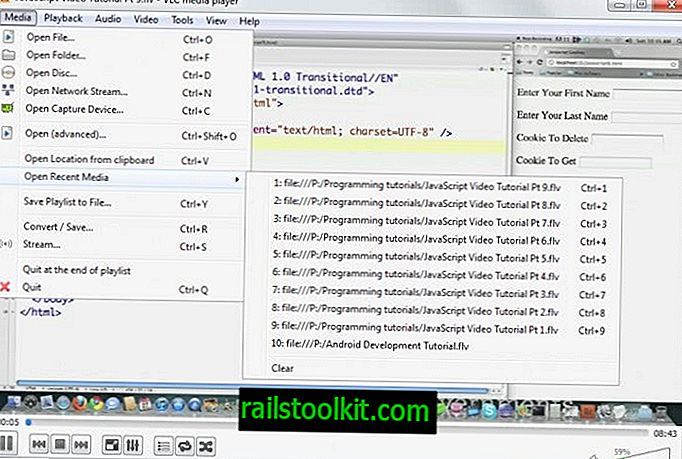
Puoi cancellare subito la lista con un clic sul chiaro link nell'interfaccia, ma questa è solo una soluzione temporanea poiché i video riprodotti in seguito appariranno nuovamente nella lista.
Se non desideri che i tuoi video vengano registrati nel lettore, ad esempio perché non stai utilizzando la funzione per riaprire i video, puoi assicurarti che:
- Fai clic su Strumenti> Preferenze nel menu in alto o usa la scorciatoia Ctrl-P per aprire le preferenze.
- Nella sezione Interfaccia qui, individua l'opzione Salva elementi riprodotti di recente sulla pagina.
- Deseleziona la casella per disabilitare la registrazione dei video riprodotti.
- Fai clic sul pulsante Salva.
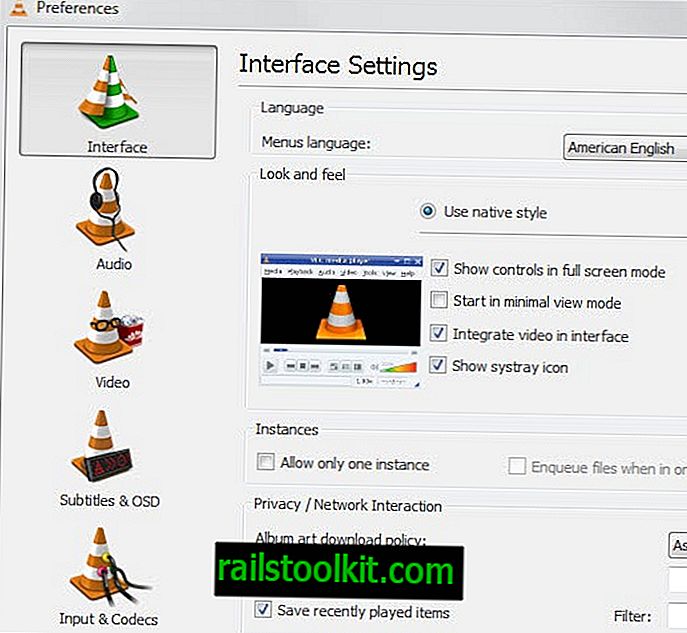
Si noti che è necessario riavviare VLC prima che la modifica abbia effetto. Noterai che il menu non è più visualizzato in Media. Puoi riattivarlo seguendo gli stessi passaggi descritti sopra.
Suggerimenti:
- È possibile utilizzare le scorciatoie da Ctrl-1 a Ctrl-9 per aprire direttamente i file multimediali più recenti, ma solo se la funzione è attiva.
- Si noti che la disabilitazione della funzione non cancella l'elenco. Se riattivi l'elenco, vedrai i video a cui è stato effettuato l'accesso prima che fosse disabilitato. Quindi, utilizzare l'opzione clear prima di disabilitarla.














